Hogyan lehet megváltoztatni a témákat és a színeket a Windows Phone 7 telefonon, hogy új megjelenést kapjon
Unatkozik, hogy ugyanaz a régi színsémája van a WP7 készüléken? Új telefonra van szüksége? Néha lehetetlen olyan témát előállítani, amely pontosan megfelel az Ön ízlésének és igényeinek. Lehet, hogy a szín kissé túl világos vagy a kontraszt nem megfelelő. Szüksége van a témák, a betűszínek és az egyéb beállítások testreszabására, hogy a WP7 megjelenése pontosan olyan legyen, ahogyan szeretné. Az ilyen testreszabás meglehetősen bonyolulttá válhat a WP7 programban, ezért itt található egy könnyen követhető útmutató a téma színeinek ezen módosításához.
Mindenekelőtt figyelmeztetni kell arra, hogy a módszer magában foglalja a regisztrációs értékek kiszámítását, és hogy ennek mindig van balesete.
Jogi nyilatkozat: Kérjük, kövesse ezt az útmutatót a saját felelősségére. Az AddictiveTips nem vállal felelősséget, ha az eszköz megsérül vagy megtörik a folyamat során.
követelmények: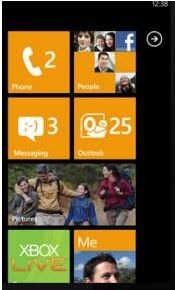
- Az eszközödnek a fejlesztőnek fel kell nyitva lennie. Ha nem vagy azok között a szerencsések között, akik a Microsofttól licencet kaptak, akkor kipróbálhatja a Chevron feloldását. A Chevron használatához elolvashatja a útmutató a témán. A 7008 volt az utolsó verzió, amelyen a Chevron WP7 működött, ezért valószínűleg visszatérnie kell ehhez, alkalmaznia kell a feloldást, majd vissza kell térnie a jelenlegi verzióra. [Ha azt gondolod, hogy ez túl sok probléma, ha egyszerűen csak néhány színt megváltoztat, akkor meg kell nézni a végeredményt, megéri. Ezenkívül a jövőben is hasznos lesz egy fel nem oldott eszköz használata.]
- A regisztrációs szerkesztőt telepíteni kell az eszközére. Ebből letöltheti
link(a letöltés már nem érhető el), vagy kövesse a útmutató Samsung készülékekhez. - Jegyezzük fel a választott színek hexadecimális értékeit. Ezeket az értékeket bármilyen képszerkesztő szoftverben vagy ezen megtalálhatja oldal.
Most már készen áll a tényleges módosítások végrehajtására. Egyszerűen kövesse az utasításokat.
Utasítás:
- Nyissa meg a regisztrációs szerkesztőt, és lépjen az „Speciális konfiguráció” pontra.
- Ha sötét témája van, akkor lépjen ezekre az értékekre, és írja be a választott szín hexadecimális számát:
[HKLM \ ControlPanel \ témák \ 1 \ Basethemecolor]
[HKLM \ ControlPanel \ témák \ 1 \ TextHighContrast]
[HKLM \ ControlPanel \ témák \ 1 \ TextBackGround]
[HKLM \ ControlPanel \ témák \ 1 \ pageBackGroundColor]
[HKLM \ ControlPanel \ témák \ 1 \ SysTrayBackGroundColor]
- Világos színű témák esetén egyszerűen cserélje ki az 1-et 0-ra ugyanazon értékek utolsó előtti mezőjében.
- A betűkészlet színei módosíthatók a hex színek ezen értékek frissítésével: [HKLM \ ControlPanel \ themes \ 1 \ TextNeutralColor]
[HKLM \ ControlPanel \ témák \ 1 \ ListPickerBackgroundPre ssed]
[HKLM \ ControlPanel \ témák \ 1 \ ContrastColor] - Ismételje meg a 4. lépést az 1-re cserélésével. Ez megváltoztatja a betűtípust a könnyebb témákban.
Így elkészítheti álmai témáit.
[keresztül XDA-Developers]
Keresés
Legutóbbi Hozzászólások
Hogyan gyökérzem a Verizon Motorola Droid 4-et Android 2.3 mézeskalácson
A Motorola Droid 4 tulajdonosai arra várnak, hogy megszerezzék a ro...
Használja a Hangerő növelése gombot a képernyő ébresztéséhez HTC Sensation készüléken [Útmutató]
A HTC Sensation kétségkívül a legújabb „szenzáció” az Android telef...
Keressen és töltsön le csengőhangokat a WP Mango feloldott készülékeire [Homebrew]
Sok történt a Windows Phone 7 és a csengőhangok kapcsán. Az egyedi ...


![Használja a Hangerő növelése gombot a képernyő ébresztéséhez HTC Sensation készüléken [Útmutató]](/f/081ff94fe665f956e78465d5e5f871cc.jpg?width=680&height=100)
![Keressen és töltsön le csengőhangokat a WP Mango feloldott készülékeire [Homebrew]](/f/782e8873cceb4dd5df2d822edc79779d.jpg?width=680&height=100)